So richten Sie Apple Pay Cash ein und verwenden es
Was Sie wissen sollten
- Einrichten: Tippen Sie auf das Brieftasche App > Apple Pay-Bargeld Karte > Jetzt einrichten > Weitermachen > Zustimmen > Fertig.
- Senden Sie Bargeld in iMessage: Öffnen Sie ein iMessage > Wählen Sie die Zahlen App in den Optionen unten. Geben Sie einen Betrag ein, fügen Sie eine Nachricht hinzu und senden Sie.
- Verwendung von Siri: Aktivieren Sirius und sagen Sie etwas wie "Send $50 to Joe" oder "Apple Pay $50 to Joe for Dinner" und folgen Sie den Anweisungen.
In diesem Artikel wird erläutert, wie Sie Apple Pay Cash einrichten und verwenden. Es enthält Informationen zum Anzeigen des Apple Pay Cash-Transaktionsverlaufs und andere Informationen über den Dienst.
So richten Sie Apple Pay Cash ein
Apple Pay Cash ist für Apple-Benutzer eine der besten und einfachsten Möglichkeiten zum Senden und Empfangen Peer-to-Peer-Zahlungen auf ihren Geräten. Egal, ob Sie Geld per iMessage oder Siri senden oder empfangen möchten, auf Ihrem iPhone oder Mac, Apple Pay Cash ist der richtige Weg.
Gehen Sie folgendermaßen vor, um Apple Pay Cash zum Senden oder Empfangen von Geld einzurichten:
Tippen Sie auf die Brieftasche App, um es zu öffnen.
Tippen Sie auf die Apple Pay Cash-Karte.
-
Zapfhahn Jetzt einrichten.
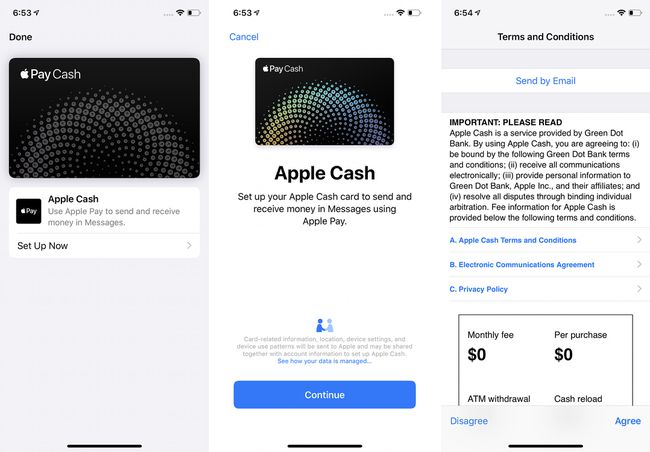
Zapfhahn Weitermachen.
-
Zapfhahn Zustimmen um den Apple Pay Cash-Bedingungen zuzustimmen.
Dabei richten Sie ein neues, virtuelles Bankkonto ein. Aber keine Sorge: Ihr Guthaben wird dadurch nicht beeinträchtigt.
-
Zapfhahn Fertig.
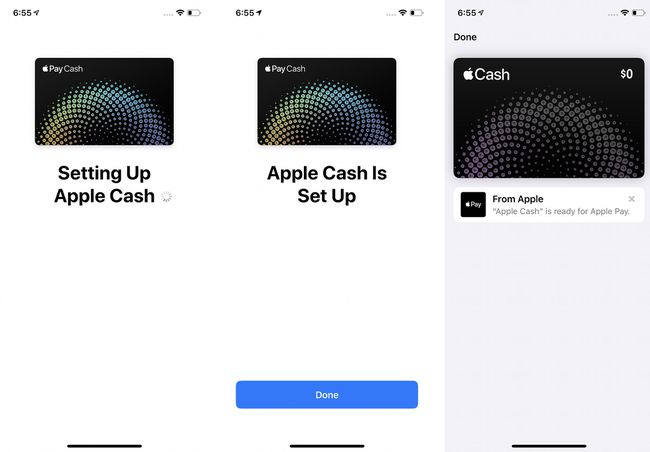
Warten Sie einige Sekunden, bis das Apple Pay Cash-Konto aktiviert ist. Wenn es fertig ist, wird eine Nachricht angezeigt. Tippen Sie auf die x um die Nachricht auszublenden.
So senden Sie Apple Pay Cash mit iMessage
Nachdem Sie Apple Pay Cash eingerichtet haben, gibt es mehrere Möglichkeiten, Geld an Personen zu senden. Der vielleicht gebräuchlichste Weg ist die Verwendung des vorinstallierten iMessage-App auf iOS- und watchOS-Geräten. Hier ist, was zu tun ist:
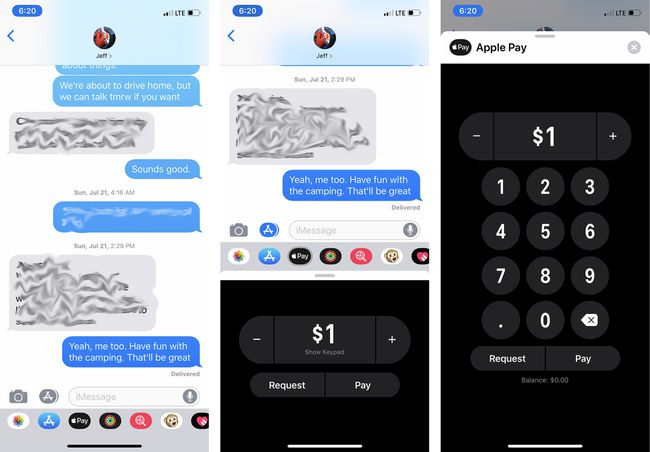
Öffne das Mitteilungen App und eine Nachricht.
-
Tippen Sie auf die Zahlen Symbol. (Wenn es nicht sichtbar ist, tippen Sie auf das Apps-Symbol neben dem Nachrichtenfeld).
Wenn die Person, der Sie Geld senden möchten, Apple Pay Cash nicht verwenden kann (z. B. weil sie die oben im Artikel aufgeführten Anforderungen nicht erfüllt), werden Sie in einer Nachricht darüber informiert.
-
Geben Sie den Betrag ein, den Sie senden möchten. Tun Sie dies, indem Sie auf tippen + oder - Tasten oder durch Antippen Tastatur anzeigen und den Betrag eingeben.
Wenn Sie Geld auf Ihrem Apple Cash-Konto haben, wird es standardmäßig für Apple Pay Cash-Überweisungen verwendet. Wenn Sie dort kein Geld haben oder nicht ausreichen, um die Zahlung zu decken, wird die in Wallet hinterlegte Debitkarte verwendet. Wenn Sie mehr als eine Karte haben, tippen Sie auf > wählen.
Wenn du fertig bist, tippe auf Zahlen.
Fügen Sie eine Nachricht hinzu, wenn Sie möchten, und senden Sie die Nachricht wie eine normale Textnachricht.
Sie müssen eine Zahlung stornieren? Solange die andere Person es nicht akzeptiert hat, gehe zu Brieftasche -> Apple Pay-Bargeld -> Letzte Transaktionen -> die Zahlung zu stornieren -> Zahlung stornieren.
So senden Sie Apple Pay-Bargeld mit Siri
Sirius kann Ihnen auch dabei helfen, Geld mit Apple Pay Cash zu senden. Aktivieren Sie einfach Siri und sagen Sie etwas wie "Send $50 to Joe" oder "Apple Pay $50 to Joe for Dinner" und folgen Sie den Anweisungen.
Für das Senden oder Empfangen von Geld mit Apple Pay Cash fallen keine Gebühren an, außer in zwei Fällen. Wenn Sie Geld von Apple Pay Cash auf Ihr Bankkonto überweisen möchten, zahlen Sie zunächst eine Gebühr von 1 Prozent (mindestens 0,25 USD, maximal 10 USD). Bei internationalen Transaktionen wird eine Gebühr von 3 Prozent erhoben.
So fordern Sie Geld mit Apple Pay Cash an
Wenn Ihnen jemand Geld schuldet, fordern Sie es mit Apple Pay Cash an, indem Sie die folgenden Schritte ausführen:
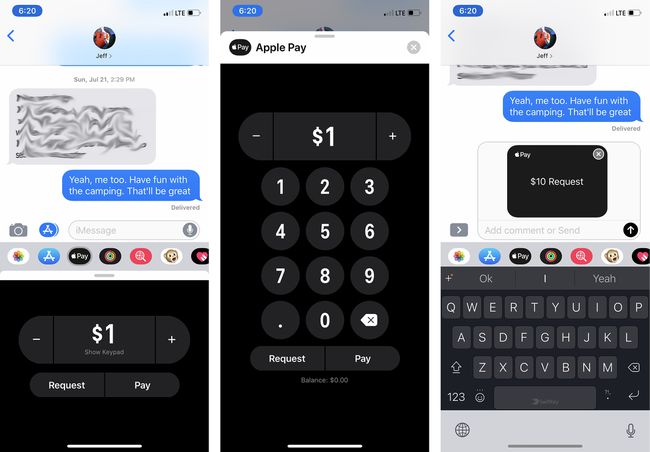
Öffnen Sie Nachrichten und gehen Sie zu einer Unterhaltung mit dieser Person oder erstellen Sie eine neue.
Tippen Sie auf die Apple Pay Cash iMessage-App um es zu öffnen.
Wählen Sie den gewünschten Betrag mit der + und - Tasten oder durch Antippen Tastatur anzeigen.
Zapfhahn Anfrage.
Fügen Sie eine Nachricht hinzu, wenn Sie möchten, und senden Sie dann den Text.
Müssen Sie eine Zahlung anfechten, die bereits erfolgt ist? Für Peer-to-Peer-Zahlungen müssen Sie mit der anderen Person oder Ihrer Bank zusammenarbeiten. Wenn die Zahlung an ein Unternehmen erfolgte, Wenden Sie sich an Apple, um Hilfe zu erhalten.
So akzeptieren Sie Geld mit Apple Pay Cash
Nachdem Ihnen jemand Geld geschickt hat, ist es einfach, es Ihrem Konto hinzuzufügen. Wenn Sie zum ersten Mal Geld erhalten, haben Sie sieben Tage Zeit, um es anzunehmen. Danach werden alle Zahlungen automatisch akzeptiert, es sei denn, Sie ändern Ihre Zahlungsakzeptanzeinstellungen.
Gehen Sie folgendermaßen vor, um diese Einstellungen zu ändern:
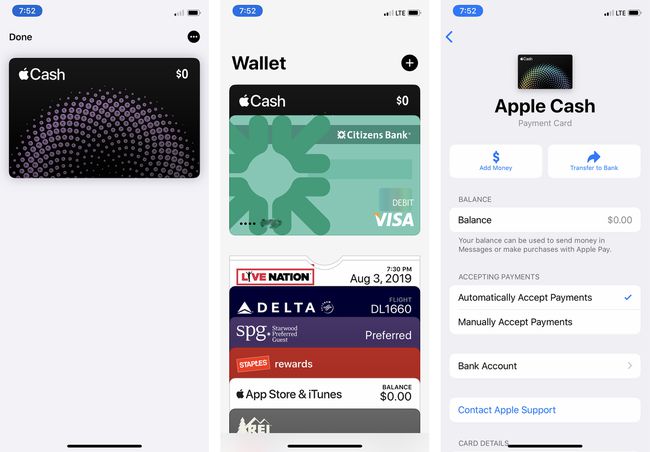
Tippen Sie auf die Wallet-App.
Tippen Sie auf Ihre Apple Pay Cash-Karte.
Tippen Sie auf die ... Symbol.
In dem Zahlungen akzeptieren Abschnitt, tippen Sie auf Zahlungen manuell akzeptieren.
Jedes Mal, wenn dir jemand Bargeld schickt, musst du tippen Annehmen in der Nachricht, die sie senden.
So zeigen Sie den Transaktionsverlauf von Apple Pay Cash an
Sie möchten alle Ihre Apple Pay Cash-Transaktionen sehen? Hier ist wie:
-
Wo Sie beginnen, hängt von Ihrem Gerät ab:
- Tippen Sie auf dem iPhone auf Brieftasche > Apple Cash-Karte > tippen Sie auf das ... Symbol.
- Gehe auf dem iPad zu Einstellungen > Geldbörse und Apple Pay > Apple Cash-Karte.
Hier werden Ihre letzten Transaktionen aufgelistet. Um weitere Informationen zu einem zu erhalten, tippen Sie darauf.
Um ältere Transaktionen anzuzeigen, scrollen Sie nach unten und tippen Sie auf ein Jahr. Tippen Sie dann auf eine Transaktion, um weitere Informationen zu erhalten.
Was ist Apple Pay Cash?
Apple Pay Cash ist ein Peer-to-Peer-Zahlungssystem ähnlich wie Venmo und Zelle und Sie können damit Geld an Freunde und Familie senden und empfangen. Das dafür verwendete Geld stammt entweder von einer Debitkarte oder von Geld, das Ihnen bereits mit Apple Cash zugesandt wurde. Geld wird in Ihrem Apple Pay Cash-Konto gespeichert und kann in Geschäften verwendet werden, die Apple Pay akzeptieren, an andere Personen gesendet oder auf Ihr Bankkonto eingezahlt werden.
Wie unterscheidet sich das von Apple Pay?
Apple-Pay wird verwendet, um drahtlose Einkäufe in Geschäften oder anderen Händlern mit einer Kredit- oder Debitkarte zu tätigen. Apple Pay Cash ist eine Möglichkeit, Geld mit Freunden und Familie zu tauschen.
Wie unterscheidet sie sich von der Apple Card?
Die Apple Card ist eine klassische Kreditkarte. Alle Dinge, die Sie über Kreditkarten wissen, gelten für die Apple Card. Es ist eine Möglichkeit, mit Apple Pay zu bezahlen, aber es ist keine Möglichkeit, Geld an Leute zu senden. Tatsächlich können Sie Apple Pay Cash-Transaktionen nicht mit irgendeiner Art von Kreditkarte finanzieren, einschließlich der Apple Card. Mit Apple Pay Cash können nur Bankkonten und Debitkarten verwendet werden.
Sie können Ihre Apple Card mit bis zu fünf anderen Personen in Ihrer Familienfreigabegruppe teilen, Ausgabenlimits festlegen, Ihre Kaufhistorie verfolgen und sogar gemeinsam Guthaben aufbauen.
Apple Pay-Bargeldanforderungen
Um Apple Pay Cash zu verwenden, benötigen Sie:
- Ein kompatibles Apple-Gerät, einschließlich:
iPhones mit Gesichts-ID oder Berührungsidentifikation (außer beim iPhone 5S) - iPads mit Face ID oder Touch ID
- Apple-Uhr
- Macs mit Touch ID (oder bei Verwendung mit einem iPhone oder einer Apple Watch im Jahr 2012 veröffentlicht).
- iOS-Geräte laufen iOS 11.2 oder höher.
- Uhren laufen watchOS 4.2 oder höher.
- Zwei-Faktor-Authentifizierung auf Ihrer Apple-ID konfiguriert.
- Um sich auf dem Gerät, das Sie verwenden möchten, bei iCloud anzumelden.
- Eine Debitkarte zu Ihrem. hinzugefügt Apple Wallet-App.
Beschränkungen für Apple Pay-Bargeldtransaktionen
Bei Apple Pay Cash gibt es einige Limits. Einige der wichtigsten sind:
- Maximales Apple Cash-Guthaben: 20.000 US-Dollar
- Betrag, der von Debitkarte zu Apple Cash hinzugefügt werden kann: $10-$10,000
- Maximaler Betrag, der alle sieben Tage zu Apple Cash hinzugefügt werden kann: $10,000
- Pro Nachricht/Transaktionslimits: $1-$10,000
- Überweisung von Apple Cash auf das Bankkonto: $1-$10,000
- Maximale Überweisung auf das Bankkonto, alle sieben Tage: $20,000
